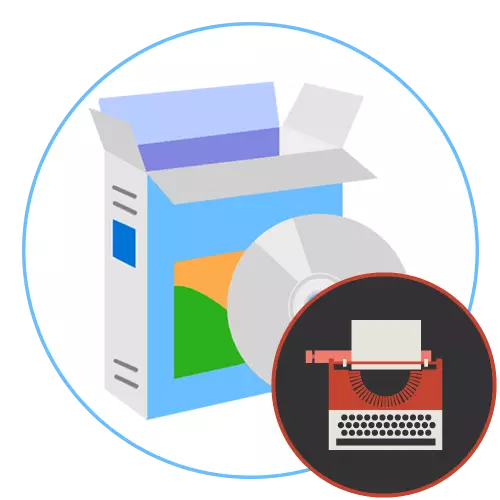
Pisanje scenarija za autora je složen i dugoročni zadatak koji zahtijeva ozbiljnost kada se približava. Ako koristite redoviti urednik teksta za pripremu za plan, možete potrošiti mnogo vremena i ne dobiti nikakvu optimizaciju u vezi s trenutnim statusom projekta. Često je potrebno stvoriti mnogo karata, crtati interakciju ili napraviti određene fusnote s oznakama. Sve to u spomenutom softveru vrlo je teško, stoga postoji potreba za odabirom prikladnog alata. Danas želimo razgovarati o takvom softveru, ispričali o posebnostima svih predstavnika predstavnika.
Keith scenarist
Prije svega, to će biti oko rješavanja zvanog whale pisaca. Stvorili su ga ruski programeri u skladu sa svim standardima za scenarije pisanja za domaće filmsko vrijeme. Glavna značajka ovog alata je besplatna distribucija, budući da se plaćaju mnogi projekti ove ljestvice. Ako pogledate screenshot u nastavku, vidjet ćete da se u kompletu scenariju nalazi lijevo panel odgovoran za odvajanje u kategorije. Svaki od njih je zasebni modul u kojem se razvijaju skripta i detalji. Glavni dio se naziva "skriptom". U njemu korisnik stvara neograničen broj scena, dolazi s imenom za njih i postavlja sekvencu. Ovdje je glavni tekst, koji je temelj bilo koje skripte. Od gore navedenog nalazi se mala upravljačka ploča koja vam omogućuje dodavanje ili uklanjanje scene, kao i sortiranje za osobne preferencije.
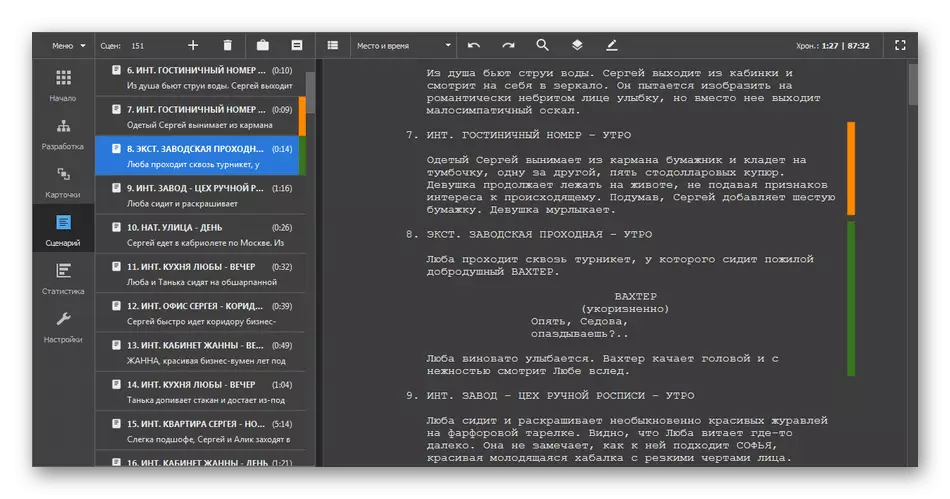
Osim toga, svaka particija na lijevom oknu može biti konfiguriran od strane korisnika. Na primjer, nije uvijek potrebno ispuniti opsežne informacije o likovima i pratiti njihovu interakciju ili, naprotiv, potrebno je primijeniti "razvojni" modul da detaljno radi apsolutno svaki savršeni radnji kako bi se izgradila logička lanac s raskrižjima svake postojeće osobe. Stoga, budite sigurni da pogledajte odjeljak "Postavke" za postavljanje optimalnih parametara na trenutak pripreme za pisanje vlastitog projekta.
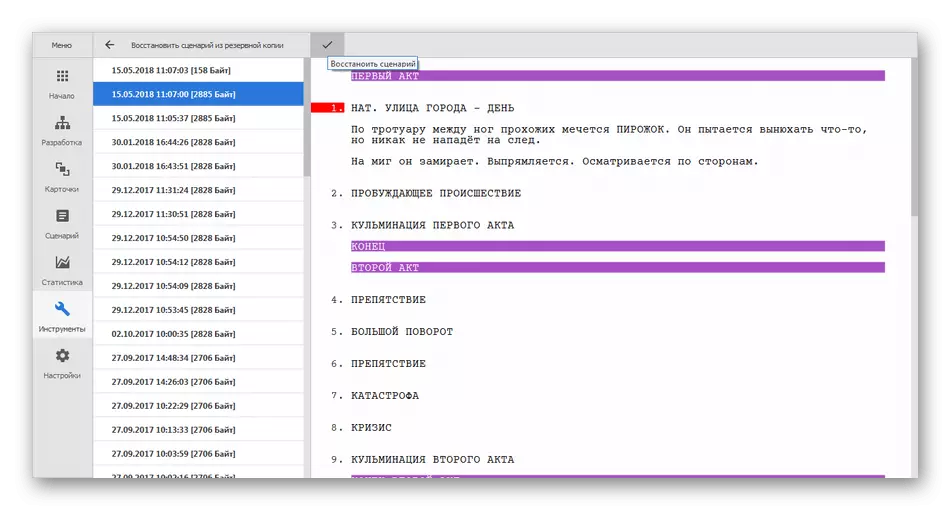
Pisac kitova podržava rad s skriptama, ali se najčešće koriste samo za promjenu nijansi u smislu pisanja skripte. Na primjer, želite uvijek dodijeliti određenu riječ ili naziv znaka u određenoj boji. Pijte ga u odgovarajućoj bazi podataka i postavite parametre koji se automatski koriste sa svakim spominjem. Osim toga, sve to se može odabrati i ručno, označavajući važne detalje u različitim bojama ili fontovima. Kao što je već spomenuto ranije, program Whale Writer distribuira se na slobodnoj osnovi, i stoga možete ići na službenu web stranicu, preuzeti ga i odmah otići na studiju.
Preuzmite Whales scenarist s službene stranice
Writerduet.
Sljedeći program naziva se Writerduet i ima mnogo sličnih prethodnim predstavnicima, međutim, prije upoznavanja s ovim alatom, korisnik mora znati postojeće nijanse. Prvi od njih je da Writerduet djeluje u online načinu rada, stoga se može uređivati nekoliko računa putem skripte, a ako je potrebno, prikazuje se povijest promjene. Ovaj softver se distribuira uz naknadu, demonstracijska verzija je prikladna samo za rad kroz preglednik. Osim toga, bit će potrebno stvoriti račun za održavanje napretka projekta i biti u mogućnosti podijeliti s drugim korisnicima. Možete napraviti skripte na ruskom, ali gotovo svi elementi sučelja se provode na engleskom jeziku, a programeri ne govore o punoj lokalizaciji u budućnosti.
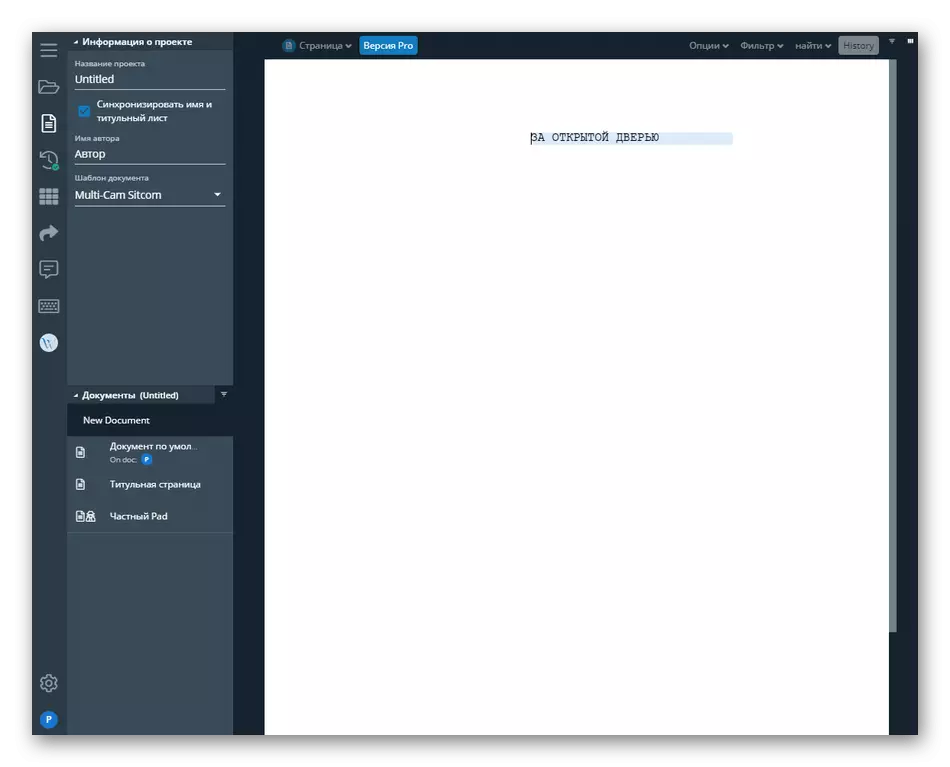
Sada ćemo dotaknuti temu funkcionalnosti ove odluke, rastavili najvažnije aspekte. Pisanje glavnog materijala pojavljuje se u odjeljku "Informacije o projektu i dokumentu". Ovdje je moguće stvoriti neograničen broj listova, malih karata i kartica, što bi, na primjer, omogućilo stvaranje lanca događaja koji vode do razvoja priča likova. Izgled svakog takvog dokumenta je konfiguriran. Učinite ga ručno ili koristite pripremljene uzorke. Obratite pozornost na kategoriju "Line tip i alati". Upravo ovdje se vrši glavni razvoj komponenti scenarija, dodaju se karakteri, dijalozi, a dodaju se ograničenja na scenama i nastaju druge radnje koje omogućuju optimiziranje dokumenta scenarija ili utjelovljuju podjelu rada između svi materijalni programeri. U online verziji, nećete se upoznati sa svim tim alatima, budući da su mnogi u premium plaćeni okupljanju.
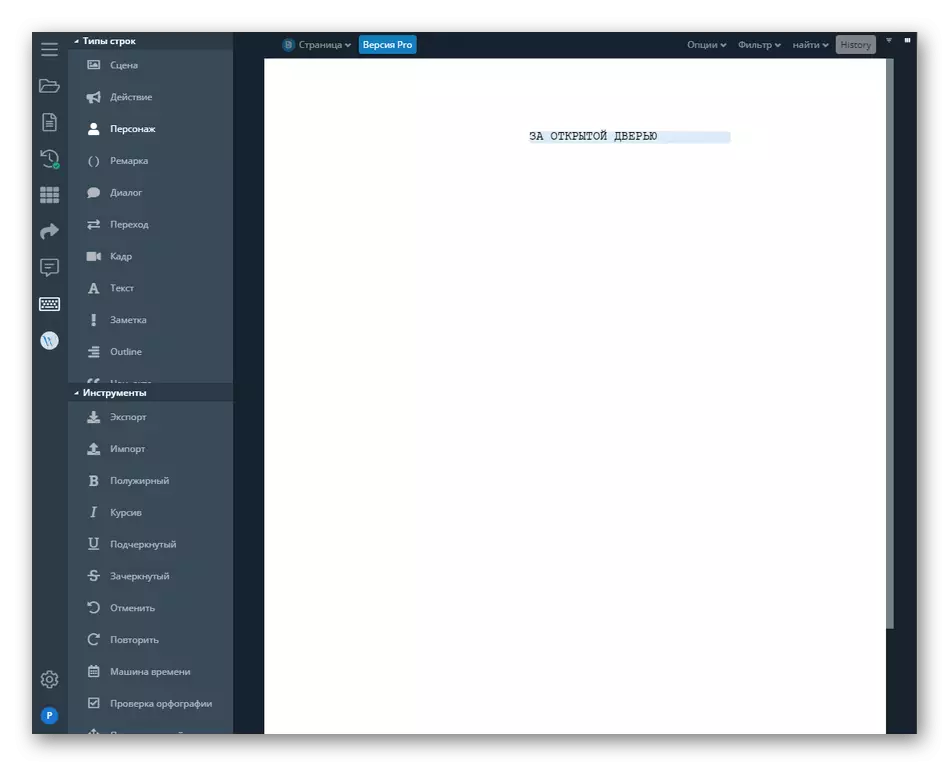
Kao što je ranije spomenuto, nekoliko autora može odmah raditi na jednom scenariju u Writerduuetu. Prvo, bilo koji korisnik stvara dokument i automatski ga odabire kao administrator. Dalje, također bi trebao dodati i druge račune i dati im određena prava za uređivanje ili čak dodijeliti administratore. Sve se to provodi u odvojenom punopravnom modulu, gdje se nalaze mnoge korisne opcije i parametri. Možete spremiti sve svoje projekte u Writerduuet Cloud tako da ih ne izgubite, i u bilo koje vrijeme morate otvoriti ili prenijeti na drugi autor, koji također ima račun u Writerduuet. Prije nego što se odlučite za kupnju ovog softvera, još uvijek preporučujemo učenje svih alata na internetu kako bismo razumjeli je li Writerduet vrijedan.
Preuzmite Writerduet s službene web stranice
Keltx
Celtx programeri specifično su stvorili nekoliko gradilišta ovog programa tako da svaki korisnik može odabrati odgovarajuću opciju. Slobodna verzija smatra se optimalnim za kućnu i nekomercijalnu uporabu, budući da će pronaći osnovne funkcije pisanja jednostavnog scenarija u jednom od dostupnih vrsta. Profesionalna verzija ima mnoge specifične značajke koje se najčešće koriste u proizvodnji složenih slika u studiju. To uključuje, na primjer, scenarij svakoj sceni ili stvaranje procjena s apsolutno svim troškovima. Takvo razdvajanje verzija točno je ogromna zasluga softvera.
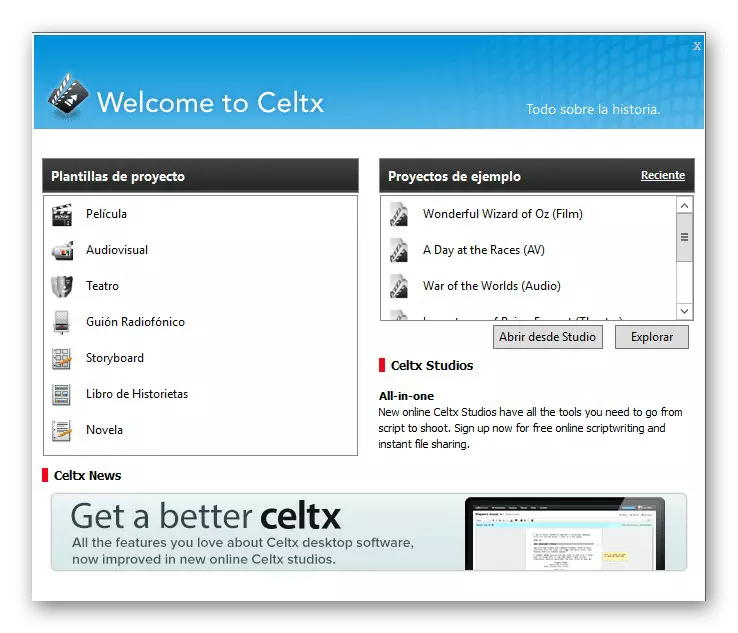
Ako su dva prethodna alati imali slično sučelje i približno isti kontrolni algoritam, tada se u Celtxu sve implementirano malo drugačije. Na lijevoj strani prikazana je zasebna ploča s bibliotekom trenutnog projekta. Stvorite dokumente različitih formata, dodijelite im odgovarajuća imena i stavite ih u prilagođene mape za jednostavnost navigacije. Svaka takva datoteka otvara se na novoj kartici, a prebacivanje između njih je napravljen na isti način kao u bilo kojem pregledniku. Na istom lijevom području ispod se nalazi popis izrađenih scena trenutnog dokumenta. Koristite ih kako biste brzo krenuli na poglavlja ili druge vrste oblikovanja. Koristeći alate desne strane prozora, provodi se konfiguriranje i interakcija s znakovima, lokacijama i drugim važnim objektima. Ako odaberete bilo koju riječ u skriptu i kliknite na njega po PCM-u, kontekstni izbornik će se otvoriti, što vam omogućuje da odredite riječ kao znak ili drugi objekt.

Od dodatnih mogućnosti besplatne verzije Celtxa, želimo primijetiti prisutnost prilagođenog kalendara, upravitelja za upravljanje skriptom, bilješke za svaku scenu, mogućnost uvoza raznih tekstualnih dokumenata i tablicu priče gdje je raspored razvoja događaja porešen , U rasporedu razvoja događaja dodaju se i zasebni fragmenti teksta i slika odgovornih za određene pojedinosti trenutnog projekta. U Celtxu nema ruskog jezika sučelja, tako da se morate sami nositi sa svakim stavkom izbornika. Međutim, ako ste već naišli na sličan softver barem jednom, neće biti tako teško to učiniti.
Preuzmite Celtx s službene stranice
Pisar.
Scrivener je još jedan plaćeni program našeg današnjeg popisa. Odmah, napominjemo da je demo verzija dostupna, što znači da je moguće besplatno preuzeti s službenog mjesta i testirati osnovne funkcije za rješavanje problema o njegovom stjecanju. Provedba sučelja u prijavi je jednostavnija, ali može uzrokovati poteškoće pri radu s velikim projektima. Činjenica je da su svi dokumenti, odvojene bilješke i neovisne kartice postavljene na jednoj ploči stabala, u kojem morate naučiti za navigaciju. Međutim, to neće biti problem ako odlazite s kontrolom ili ne ćete stvoriti velike materijale. Savjetujemo vam da unaprijed sortirate svaki dokument, stvarajući prilagođene mape tako da u budućnosti nema konfuzije.
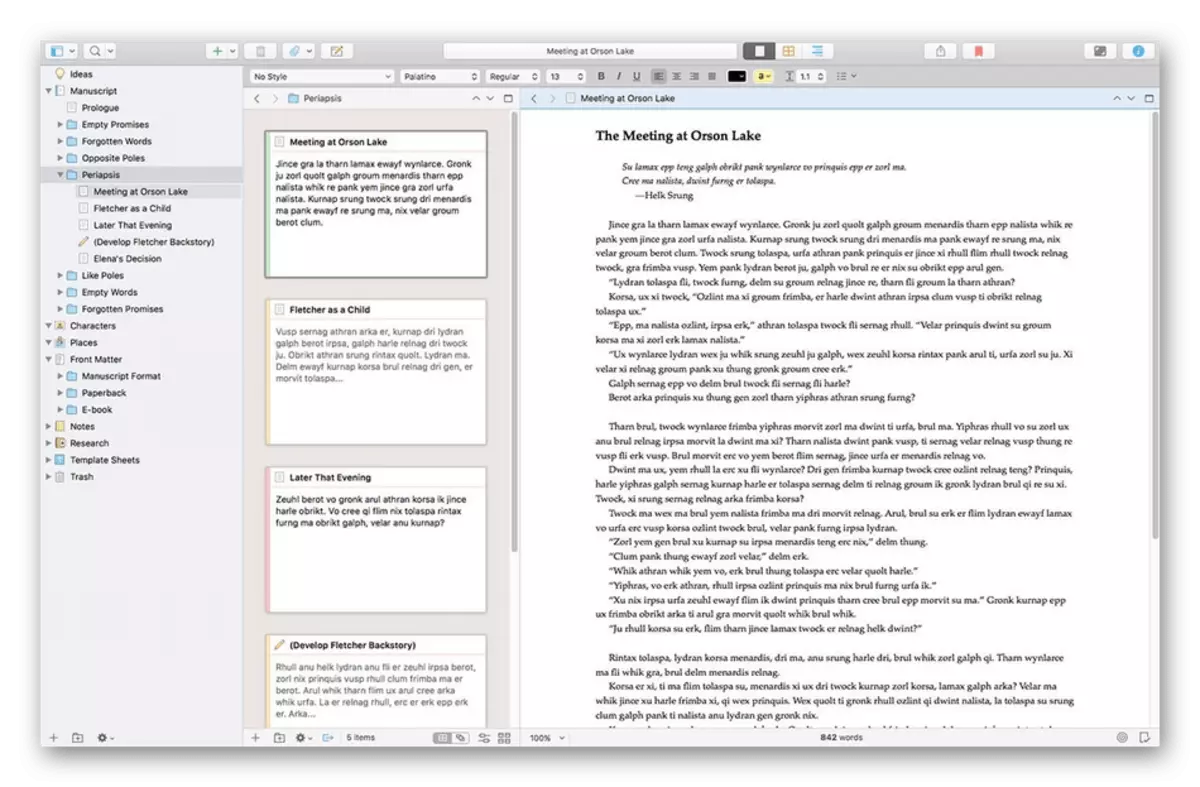
Napominjemo da je sve stablo raspodijeljeno ne samo s scenarijskom linijom, već se odnosi i na raspravu o snimanju, pripremi pojedinačnih scena ili razradu svakog karaktera. Na primjer, pogledajte screenshot u nastavku: Vidite otvoren dio kontrole glave. U glavnom radnom prostoru prikazuju se bilješke o karticama s određenim oznakama na svakom od njih. To slijedi praćenje, koje su scene još uvijek napisane, već uzete ili su u posebnom stanju, na primjer, na poboljšanju dijelova. Takva distribucija je sastavni dio interakcije sa složenim scenarijima, budući da vam omogućuje da jednostavno ne budete zbunjeni u postojećim materijalima i ne propustite nešto važno iz uma.

Na kraju, napominjemo da postoje mnogi alati za personalizaciju u Scrivereru. Oni se primjenjuju ne samo na oblikovanje stabla i stvaranje prilagođenih mapa. Pogledajte gornju ploču prilikom pisanja teksta ili izrade kartica: Postoji nekoliko opcija koje vam omogućuje da promijenite font, prilagodite boju ili naglasite nešto važno. Ako trebate umetnuti slike ili stvoriti bilo koju tablicu, to se može učiniti doslovno nekoliko klikova pomoću svih istih ugrađenih funkcija. Preporučujemo Scrivener korisnicima koji su spremni platiti takav softver i preferira minimalizam u dizajnu izgleda.
Preuzmite Scrivener s službene web-lokacije
Nestati u.
Fade In je rješenje koje je tek nedavno stekao široku popularnost, jer je počeo koristiti poznate scenaristi. Programeri postavljaju ovaj softver kao napredni alat prikladan u apsolutno svim industrijama gdje se koristi pisanje skripte. Fade u sučelju je malo podsjeća na izgled tih programa koje smo već razgovarali. Glavni elementi kontrola podijeljeni su u blokove, a glavni prostor dodjeljuje se ploči na kojem je tekst napisan. Navigacijska ploča zauzima odvojeno mjesto u okolišu. Omogućuje vam jednostavno kretanje između postojećih dokumenata za nastavak uređivanja ili samo pogledajte.
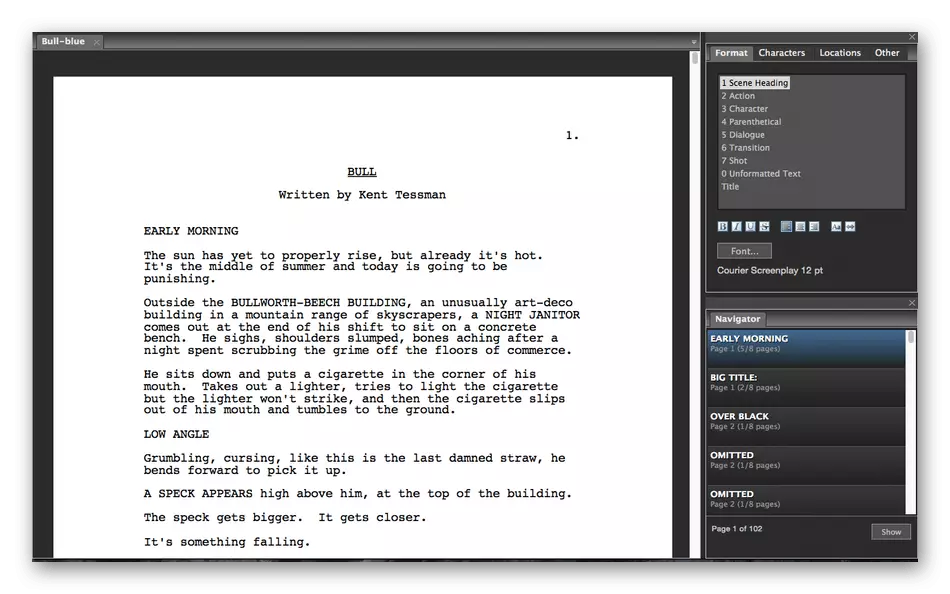
Fade In sadrži sve one postavke izglede i parametre formatiranja teksta koji su koristili korisnike u takvim programima, uključujući i brzo umetanje slike, njegovu transformaciju i umetnite u bilo koje prikladno područje na listu. Od dodatnih funkcija bilježimo prisutnost autorica. Ako ste dodali neki znak ili često koristite ime, na primjer, određenu lokaciju, prilikom pisanja riječi, program će predložiti odabrati jednu od opcija. Takva će implementacija uštedjeti vrijeme na unosu često korištenih elemenata za rad. Ako trebate surađivati, otvorite pristup pritiskom na odgovarajući gumb tako da se drugi autor može povezati s pisanjem. Zbog toga možete vidjeti povijest promjena u bilo kojem trenutku.
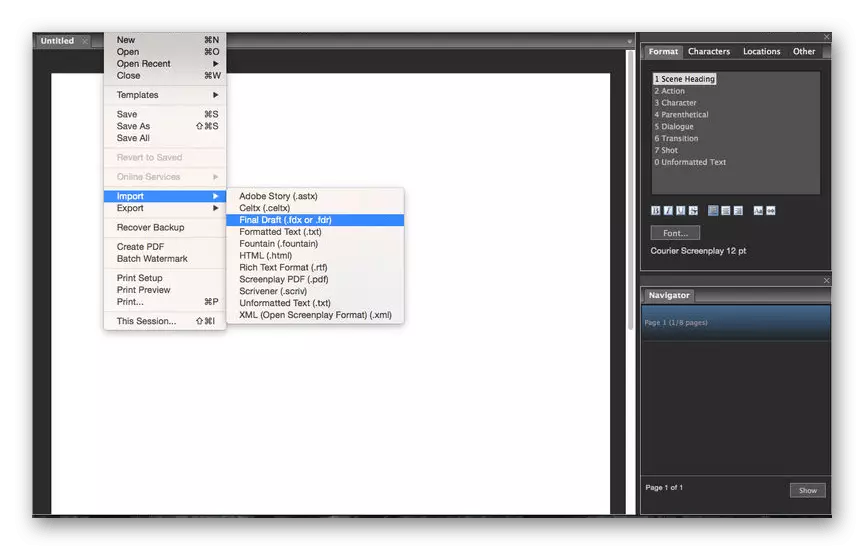
Fade In je cross-platform aplikacija s pohranom oblaka. To znači da možete raditi na računalu, a zatim ući u mobilni uređaj i nastaviti utipkati tekst. Ako ne želite biti ometeni detaljima prilikom izrade skripte, uključite pojednostavljeni prikaz da biste uklonili sve nepotrebne elemente sučelja. Fade u programerima nude preuzimanje i testiranje besplatne verzije u kojoj nema ograničenja. Kada želite podržati proizvođača, možete kupiti premium montažu u bilo kojem trenutku na službenoj web-lokaciji.
Preuzmite s službenim stranicama
Konačni nacrt.
Konačni nacrt je jedan od najpoznatijih programa, od kojih programeri usko surađuju s najpopularnijim studijima filmova i serijala. Prema tome, ova se aplikacija distribuira. Za početak, nude se 30-dnevno probno razdoblje za proučavanje glavnih mogućnosti, a onda će biti potrebno platiti 160 dolara za doživotnu nacrt konačnog nacrta. Ako nakon kupnje odlučite napustiti softver, moguće je to učiniti za mjesec dana - onda se programeri neće vratiti na provedene alate. Jedna od najvažnijih značajki ovog softvera je automatsko oblikovanje skripte. Vi jednostavno pišete tekst, a ugrađena opcija ga distribuira u poglavlju, stvarajući posebne datoteke za brzo kretanje.
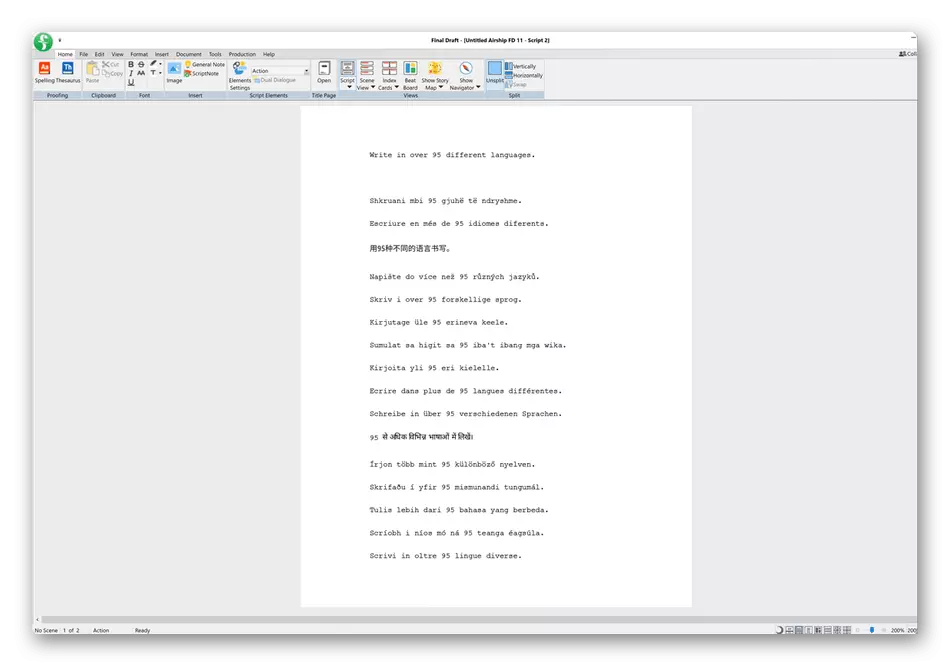
Pogledajte posebnu implementaciju mape događaja: Napravljen je u obliku vremenske trake s ključnim točkama. Vi sami stvarate ove točke postavljanjem njihovog izgleda. Nakon toga postoji pokret između svake oznake kako bi brzo pratio razvoj događaja ili otkrio koji je trenutak propustio. Pisanje i uređivanje ovdje je upravo isti princip kao iu drugom sličnom uređivaču, odnosno postoji način suradnje. To pokazuje koji od korisnika na mreži i koje akcije sada nastupa. Kada kolektivni rad, također je važno provoditi brainstorming, raspravljati o idejama određenim detaljima. U završnom nacrtu sučelje postoji poseban modul koji vam omogućuje da udovoljite ovim zanimanjem.
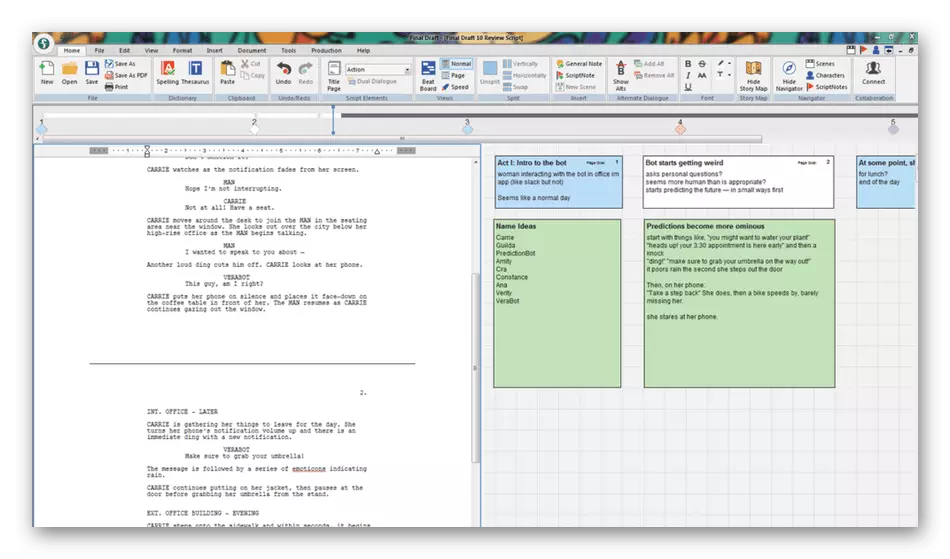
Prilikom pregleda prethodnog programa usredotočili smo se na ulaznice, koji doprinose ubrzanom skupu imena, likova ili drugih riječi. U konačnom nacrtu, ona također ima i implementiran točno na isti način. Međutim, možete pratiti replike ili specifične retke glasom pisanjem staze ili povjerenje o ovoj akciji od strane glumca glasa. Umetnite slike ili koristite funkcije alternativnih dijaloga kako biste najbolje učinili najbolju opciju u budućnosti na najbližem sastanku. Konačni nacrt je vrlo složen i univerzalni alat koji je dizajniran za profesionalne svrhe. Ako ste spremni platiti takav trošak i uvjereni ste da ćete koristiti svaku funkciju, gledati to rješenje točno vrijedno.
Preuzmite konačni nacrt s službene stranice
Film Magic scenarist.
Film Magic scenarist - pretposljednji softver koji će se raspravljati u našem današnjem materijalu. Odmah napomenuti da je ovaj softver najskuplji od svih podnesenih, tako da zahtjevi od korisnika bi trebali biti maksimalni. Na službenoj internetskoj stranici filma Magic scenarista košta $ 250, ali u danima akcije možete kupiti licencu za 100 dolara, što je već više kao normalna cijena za razinu alat. Ako ste novak autor i želite pojednostaviti proces stvaranja scenarija, filmski magic scenarister programeri nude jedan od više od stotinu različitih predložaka koji su prikladni za različite smjerove projekata.
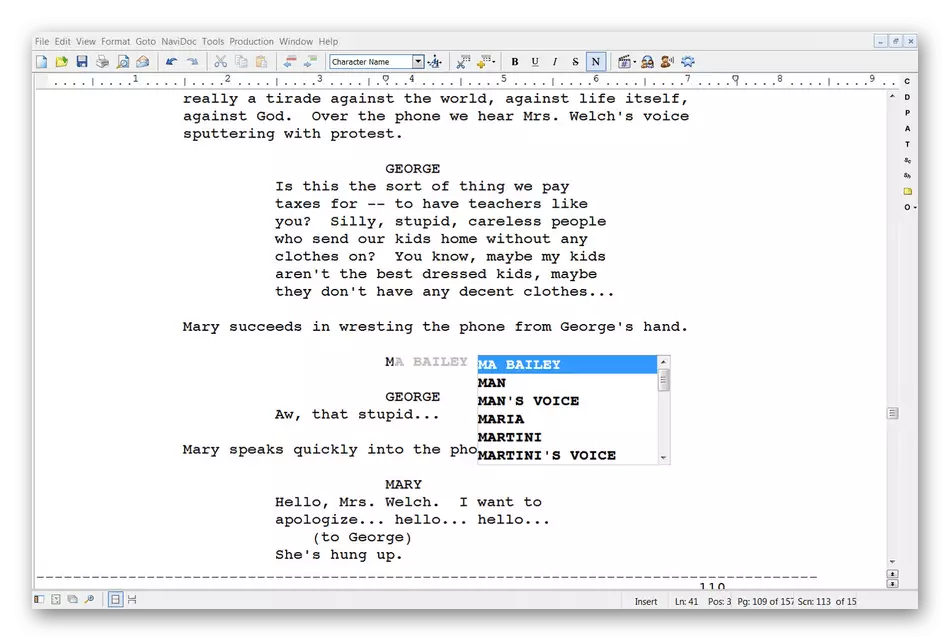
Od posebnih elemenata izgleda, vrijedi napomenuti brzu pristupnu ploču koja vam omogućuje da se krećete između svakog fragmenta materijala u samo jednom klikom. Univerzalni asistent koji obavlja opciju AutoComplete, koju smo već razgovarali o pregledu drugih programa također su povezani s takvim alatima koji utječu na ubrzanje tijeka rada. Pojednostavljuje bilješke interakcije i modula. Može se implementirati u različitim situacijama, na primjer, u nekim komentarima na fragment ili opisati karakter.
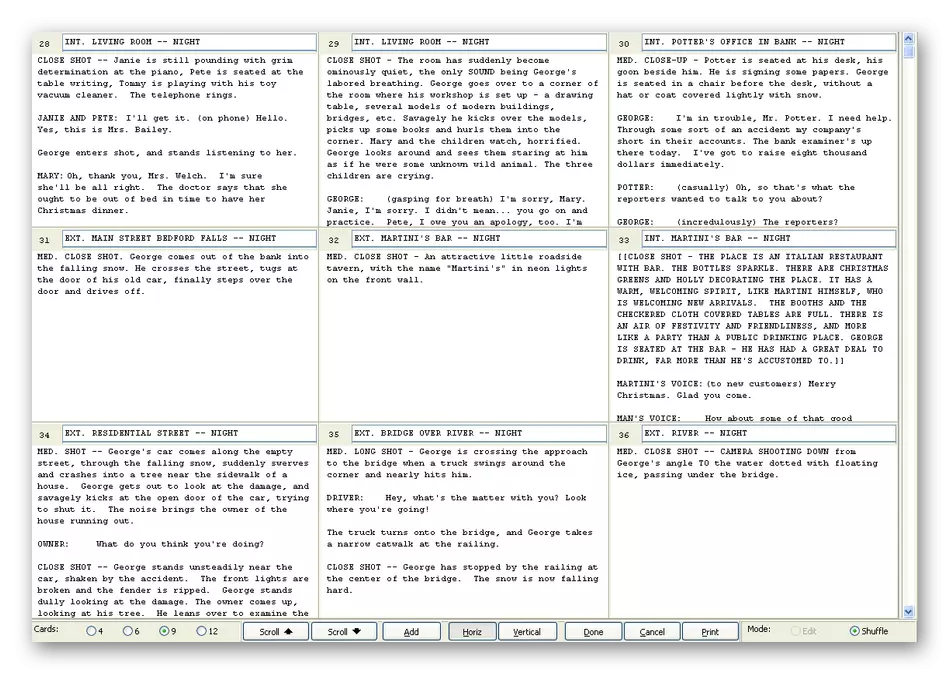
Kada razmatramo jednu od prethodnih aplikacija, razjasnili smo da je među svim funkcijama alat za brainstorming. U filmu Magic scenarist, također je prisutan i implementiran je na sličan način. Napravite plan zadataka i možete zajednički raditi na njemu, tražeći brzo i kvalitetno rješenje. Što se tiče izravnog skupa teksta, sve je učinjeno u to radi praktičnosti. Postoje postavke za fontove, boje i uređenje stilova, a postoji i niz vrućih ključeva za brzo obavljanje određenih radnji. Naravno, dostupni su za preraspodjelu, ako vam se iznenada čini nelagodno standardna opcija.
Preuzmite film o Magic scenarist s službene web-lokacije
Page 2 Faza.
Stavili smo zahtjev na posljednje mjesto, jer postupno gubi važnost. Naravno, slobodno širenje softvera još uvijek čini konkurentnom, ali većina analoga pruža mnogo korisnije funkcije za prilično nisku cijenu, tako da mnogi profesionalci i ljubavnici radije plaćaju za licencu jednom od sadržaja s ograničenim mogućnostima besplatnih odluka , Međutim, novak autori ili onima koji ne prihvaćaju suvremeno sučelje i implementaciju opcija u novom softveru trebali bi točno uzeti u obzir pozornicu.
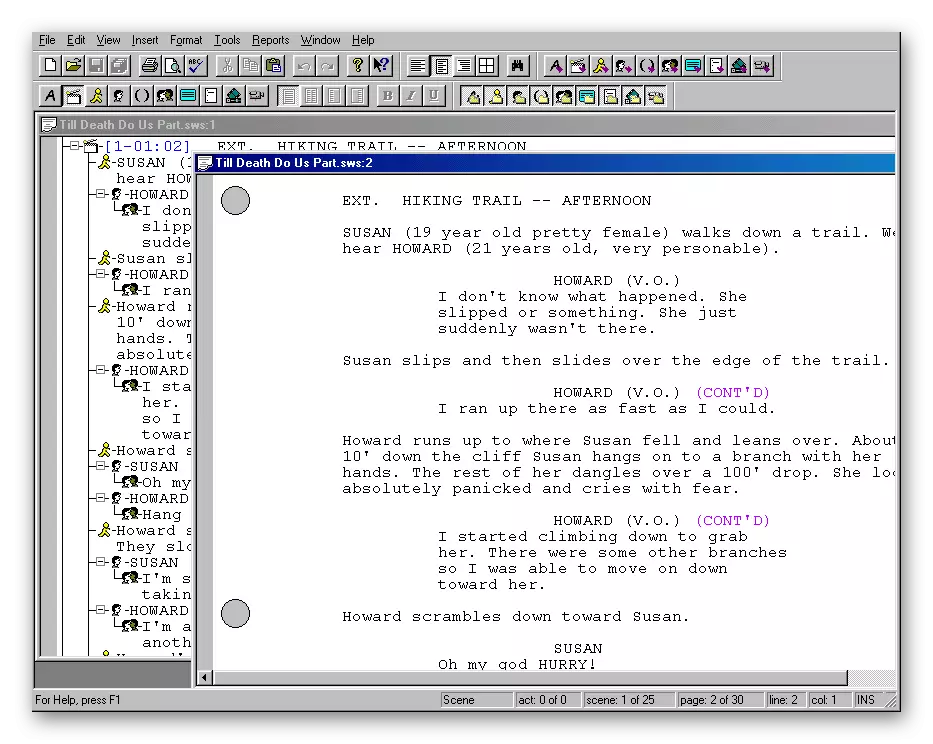
Na prvom startu susret ćete se da će se cijeli tijek rada u tri različita područja dogoditi u tri različita područja. Stablo se prikazuje iz cijele skripte sa svim predlošcima, dokumentima i korisničkim direktorijama. Centar je glavni prostor u kojem se provodi tekst. Apsolutno svi dostupni alati su prikazani na gornjoj ploči u obliku zasebnih gumba. Ovo je najvažniji nedostatak pozornice Stranica 2. Kada se prvi put upoznate s alatom, bit će vrlo teško dobiti udoban i zapamtiti mjesto gumba za aktiviranje, kao i ne postoji jezik ruskog sučelja, što povećava složenost korištenja. Međutim, još uvijek pronalazi svoje fanove, pa ako ste zainteresirani za ovaj program, preuzmite ga besplatno s službene stranice.
Preuzmite stranicu 2 s službenim stranicama
Skripte su vrlo važno pronaći optimalni softver za sebe, u kojem bi svi potrebni moduli pojednostavili proces pisanja novog materijala. Programeri pokušavaju prilagoditi zahtjeve korisnika, stvarajući specijalizirani softver. Kao što možete vidjeti, rješenja doista imaju puno, tako da će svatko pronaći izvrsnu opciju za sebe.
